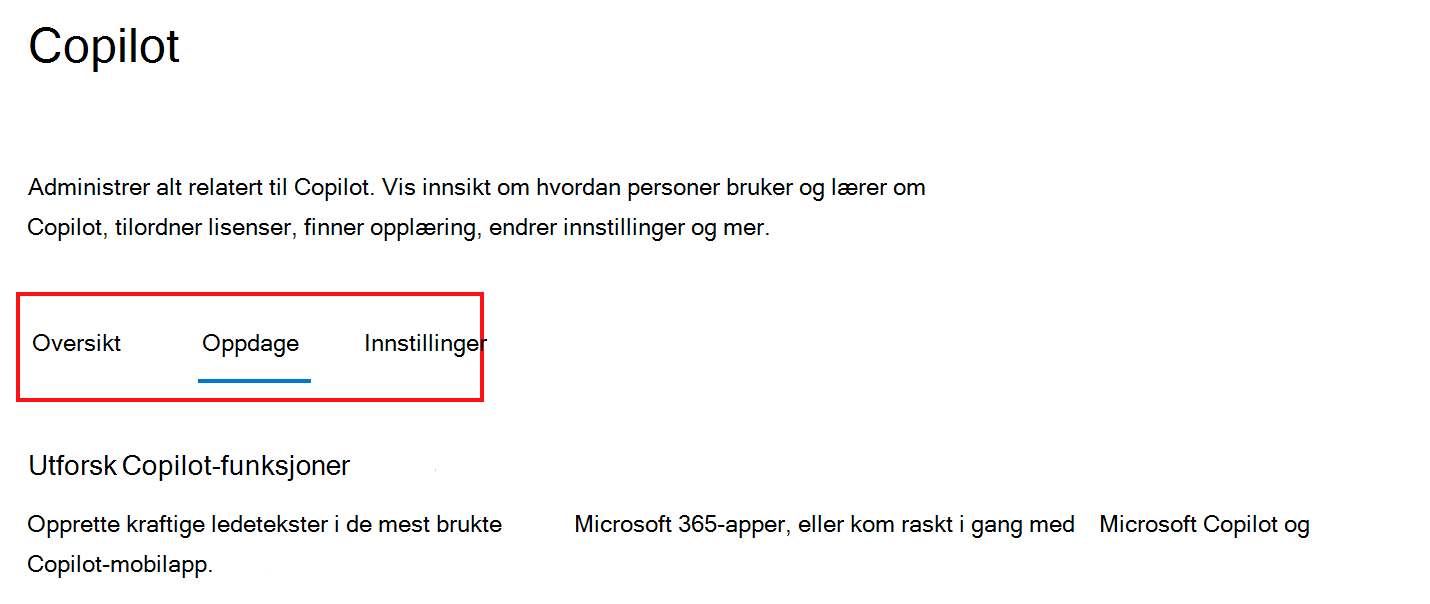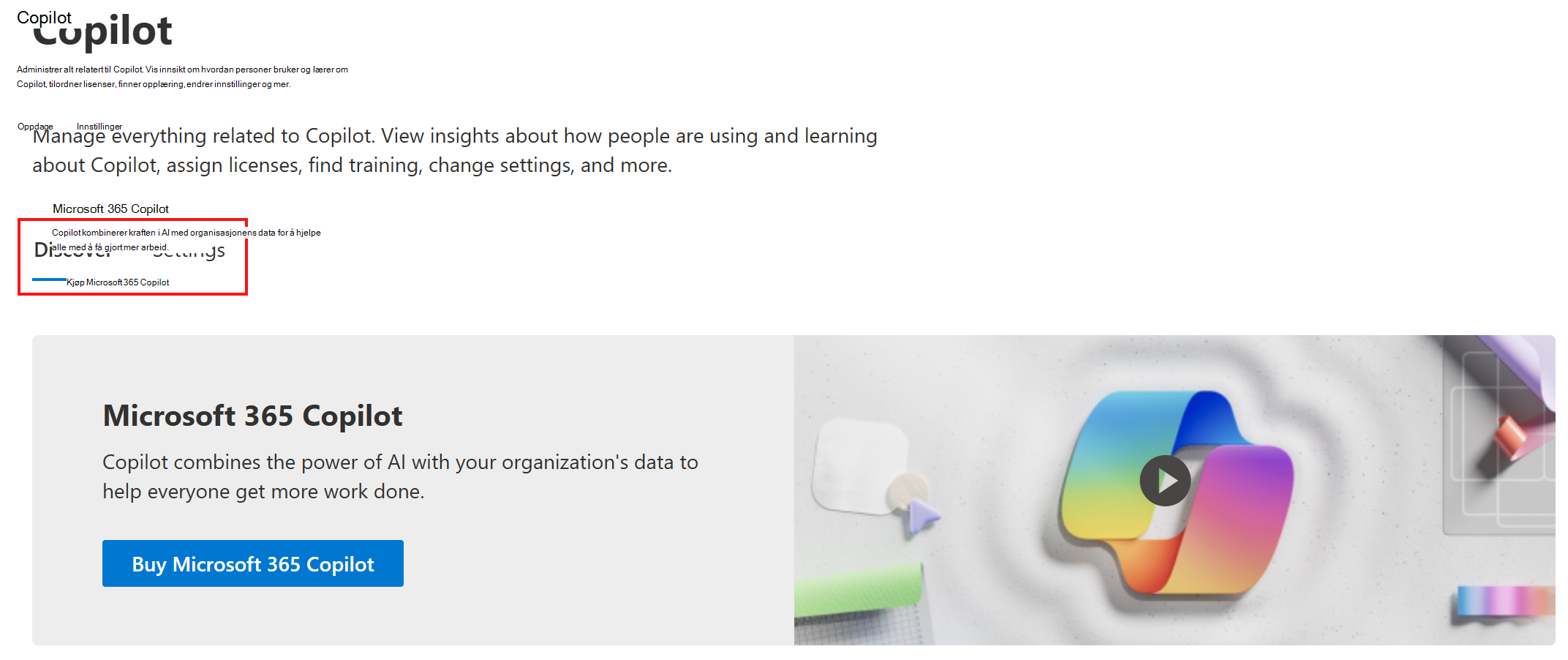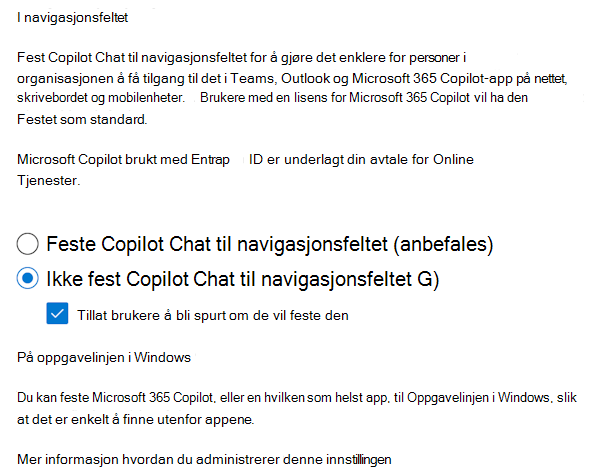Administratorer kan administrere noen Microsoft 365 Copilot scenarioer i Administrasjonssenter for Microsoft 365
Når Microsoft 365 Copilot er tilgjengelig i en leier, finnes det noen Copilot-scenarioer som administratorer kan konfigurere i Administrasjonssenter for Microsoft 365.
Administrasjonssenteret gir også snarveier til andre tjenester som kan påvirke hvordan Copilot brukes i organisasjonen.
Denne artikkelen gjelder for IT-administratorer, og viser noen av Copilot-scenariene du kan kontrollere i Administrasjonssenter for Microsoft 365.
Denne artikkelen gjelder for:
- Microsoft 365 Copilot
Obs!
Hvis du er en sluttbruker på en arbeidsenhet, er det mulig at IT-administratorgruppen har slått på Copilot for deg. Den Copilot-spørsmålsgalleri kan hjelpe deg med å komme i gang.
Hvis du er en sluttbruker på en personlig enhet, kan du automatisk få Microsoft Copilot, som er den gratis forbrukerversjonen. Hvis du vil ha mer informasjon, kan du se Hvordan kan Copilot hjelpe deg? Og Velkommen til Copilot i Windows.
Før du starter
Copilot-opplevelsen i Administrasjonssenter for Microsoft 365 avhenger av Copilot-lisensen du har.
Hvis organisasjonen har en Microsoft 365 Copilot lisens, ser du innstillinger som kan administrere noen Microsoft 365 Copilot scenarioer. Hvis organisasjonen ikke har en Copilot-lisens, gjelder konfigurasjonsalternativene for Microsoft Copilot, som er forbrukerversjonen av Copilot.
Hvis du vil ha mer informasjon, kan du se:
Det finnes ulike rollekrav, avhengig av oppgaven.
Hvis du vil vise og gjøre endringer i Copilot-scenariene i Administrasjonssenter for Microsoft 365, logger du på med én av følgende kontoer:
- AI-administrator
- Global Administrator
Hvis du vil vise Copilot-scenariene i Administrasjonssenter for Microsoft 365, logger du på med følgende konto:
- Global leser
Hvis du vil ha mer informasjon om disse rollene, kan du se Om administratorroller i Administrasjonssenter for Microsoft 365.
Tips
Microsoft anbefaler at du logger på med den minst privilegerte rollen du trenger for å fullføre oppgaven. Rollen global administrator er vanligvis for kraftig for de fleste oppgaver, inkludert administrasjon av Copilot-scenarier som er beskrevet i denne artikkelen.
Administrasjonssenteret viser bare tjenestene som er lisensiert i leieren. Så denne artikkelen viser flere scenarioer enn det du kan se.
Hvis du for eksempel har en Microsoft Viva lisens, ser du noen Viva scenarier. Hvis du har en Power Platform-lisens, ser du noen Scenarioer for Power Platform.
Noen tjenester er snarveier til andre administrasjonssentre, for eksempel Teams. For disse tjenestene trenger du den riktige rollen for å få tilgang til disse administrasjonssentrene, for eksempel Teams-administrator.
Hvis du vil ha mer informasjon om de ulike rollene i administrasjonssenteret, kan du se Administrasjonssenter for Microsoft 365 administratorroller.
Avtalen for nettbaserte tjenester styrer Microsoft 365 Copilot som brukes med Microsoft Entra ID. Hvis du vil ha mer informasjon, kan du se vilkårene for Microsoft Online Services.
De Administrasjonssenter for Microsoft 365 endres ofte. Scenarioene i denne artikkelen kan derfor være annerledes enn det du ser i Administrasjonssenter for Microsoft 365.
Åpne Copilot-siden
Denne delen viser trinnene for å åpne Copilot-siden i Administrasjonssenter for Microsoft 365.
Kontroller at du logger på med den riktige rollen som kreves for oppgaven. I vårt eksempel ønsker vi å endre innstillingene. Så vi logger på med ai-administratorrollen.
Logg deg på Administrasjonssenter for Microsoft 365 som AI-administrator. Hvis du vil ha mer informasjon om denne rollen, kan du se Om administratorroller i Administrasjonssenter for Microsoft 365.
Velg Copilot i navigasjonsruten til venstre.
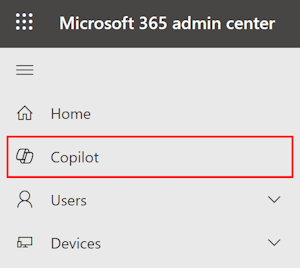
Hvis leieren har en Copilot-lisens, kan du velge Oversikt, Oppdag og Innstillinger:
Hvis leieren ikke har en Copilot-lisens, kan du velge Oppdag og Innstillinger. I Discover kan du kjøpe Copilot:
Scenarioer du kan administrere
Denne delen viser noen av scenarioene som vises i Administrasjonssenter for Microsoft 365. Noen scenarioer er konfigurert i administrasjonssenteret, mens andre er snarveier til andre administrasjonssentre.
Husk at bare tjenestene som er lisensiert for leieren, vises i administrasjonssenteret.
Rapporter og lisenser
På Administrasjonssenter for Microsoft 365>Copilot>Overview-siden kan du vise rapporter og tilordne (eller oppheve) Copilot-lisenser. Du kan også vise antall aktive brukere og antall lisenser som er tilgjengelige.
Denne visningen viser noen av de populære scenariene som er tilgjengelige i Microsoft 365 Copilot. Den inneholder også snarveier til mer dyptgående innstillinger i administrasjonssenteret, for eksempel flere bruksrapporter (bruk av rapporter>) og lisensadministrasjon (faktureringslisenser>).
Hvis du vil lære mer, kan du se:
- Microsoft 365-rapporter i administrasjonssenteret
- Konfigurere Microsoft 365 Copilot og aktivere brukere for Microsoft 365 Copilot
Forbruksmåler for Copilot-agent
✅ Snarvei til abonnementet bruksbasert Power Platform
Velg CopilotSettings>Copilot-agentforbruksmåler> i Administrasjonssenter for Microsoft 365.
I administrasjonssenteret er dette scenarioet en snarvei til betalingsplanen for Power Platform. Du konfigurerer ikke dette scenarioet i Administrasjonssenter for Microsoft 365.
Dette scenarioet oppretter en faktureringsplan som sporer og administrerer Microsoft 365 Copilot Chat forbruk. Når du konfigurerer en faktureringsplan, velger du også et Azure-abonnement og kobler sammen de nødvendige miljøene. Denne konfigurasjonen hjelper deg med å administrere meldingskapasitet, overvåke bruk og håndtere overforbruk, noe som kan hjelpe deg med kostnader.
Hvis du vil lære mer, kan du se:
- Mer informasjon om betal-for-bruk-abonnementet for Power Platform
- Konfigurere en betal-for-bruk-plan for Power Platform
Diagnoselogger for Copilot
✅Konfigurer i Administrasjonssenter for Microsoft 365
Velg CopilotSettings>Copilot-diagnoselogger> i Administrasjonssenter for Microsoft 365.
Når brukere har et problem og ikke kan sende Copilot-tilbakemeldingslogger til Microsoft, kan du sende inn tilbakemeldingslogger på deres vegne. Dataene inneholder ledetekster og genererte svar, relevante innholdseksempler og loggfiler. Når du bruker dette scenarioet til å sende tilbakemeldingslogger, overstyrer det midlertidig alle tilbakemeldingspolicyer på brukernivå.
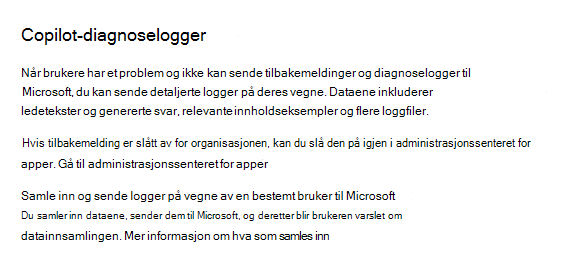
Hvis du vil lære mer, kan du se:
- Send inn administratorinitiert Copilot-tilbakemelding fra Administrasjonssenter for Microsoft 365
- Søke etter og slette Copilot-data i eDiscovery
Copilot-bildegenerering
✅Aktiver i Administrasjonssenter for Microsoft 365
Velg CopilotSettings>Copilot-bildegenerering> i Administrasjonssenter for Microsoft 365.
Når dette scenarioet er tillatt, kan sluttbrukere be Copilot om å opprette, utforme og redigere bilder. Brukere kan legge til disse bildene i arbeidet sitt.
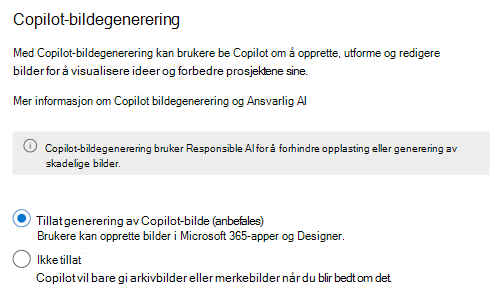
Hvis du vil lære mer, kan du se:
- Slik oppretter du AI Art med Copilot
- Finn ut mer om data, personvern og sikkerhet for Microsoft 365 Copilot
Copilot i Bing, Edge og Windows
✅Inneholder informasjon om Copilot Chat som administratorer bør vite
VelgCopilot-innstillinger>>i Administrasjonssenter for Microsoft 365Copilot i Bing, Microsoft Edge og Windows.
Dette scenarioet refererer til AI-drevne Copilot Chat og er automatisk tilgjengelig for Bing-, Microsoft Edge- og Windows-brukere. Du konfigurerer ikke dette scenarioet i Administrasjonssenter for Microsoft 365. Men du bør vite at Copilot Chat for nettet er tilgjengelig for alle.
For organisasjoner med et Microsoft 365-abonnement får du Microsoft 365 Copilot Chat. Det gir brukerne Internett-basert chat og arbeidsbasert chat med databeskyttelse for virksomheten. Databeskyttelse for virksomheter gjelder for Copilot Chat spørsmål og svar når brukere logger på med en Microsoft Entra-konto, og er utformet for arbeid og utdanning.
Hvis du vil sikre at brukere i organisasjonen får tilgang Copilot Chat, kan du se Administrere Microsoft 365 Copilot Chat.
Brukere som er signert med en personlig konto, kan bruke Microsoft Copilot, som er forbrukerversjonen av Copilot Chat (copilot.microsoft.com og bing.com/chat).
Hvis du vil lære mer, kan du se:
- Behandle Copilot Chat
- Se på vanlige spørsmål om Copilot Chat
- Finn ut hvilken Copilot som passer for deg og organisasjonen din
- Oppdater Windows og Microsoft 365 Copilot Chat opplevelse
Copilot i Edge
✅Konfigurer i Administrasjonssenter for Microsoft 365
Velg Copilot-innstillinger>> i Administrasjonssenter for Microsoft 365Copilot i Edge.
Dette scenarioet er en snarvei for å opprette en Microsoft Edge-konfigurasjonsprofil i Administrasjonssenter for Microsoft 365 (Innstillinger>for MicrosoftEdge-konfigurasjonsprofiler>). I en konfigurasjonsprofil oppretter du en policy som inneholder innstillinger som konfigurerer noen Copilot-funksjoner i Microsoft Edge. Du kan også laste opp innstillinger i en JSON-fil.
Hvis du vil ha mer informasjon, kan du se Konfigurere Copilot i Microsoft Edge med konfigurasjonsprofiler.
Copilot i Power Platform og Dynamics 365
✅ Snarvei til administrasjonssenteret for Power Platform
I Administrasjonssenter for Microsoft 365 velger du Copilot>Settings>Copilot i Power Platform og Dynamics 365.
Dette scenarioet er en snarvei til administrasjonssenteret for Power Platform. Du konfigurerer ikke dette scenarioet i Administrasjonssenter for Microsoft 365.
I administrasjonssenteret for Power Platform kan du administrere innstillinger som er spesifikke for Microsoft Copilot-, agent- og Copilot-agenter i Power Platform og Dynamics 365 produkter.
Hvis du vil lære mer, kan du se:
Copilot i Teams-møter
✅ Snarvei til administrasjonssenteret for Microsoft Teams
Velg Copilot-innstillinger>> i Administrasjonssenter for Microsoft 365Copilot i Teams møter.
Dette scenarioet er en snarvei til administrasjonssenteret for Microsoft Teams. Du konfigurerer ikke dette scenarioet i Administrasjonssenter for Microsoft 365.
I administrasjonssenteret for Teams kan du administrere hvordan Copilot samhandler med noen Teams-funksjoner, inkludert møteavskrifter.
Hvis du vil lære mer, kan du se:
Copilot i Viva
✅Konfigurer i Administrasjonssenter for Microsoft 365
Velg Copilot-innstillinger> iAdministrasjonssenter for Microsoft 365. Det finnes flere Viva alternativer.
Microsoft Viva er en integrert ansattopplevelse i Microsoft 365 og Microsoft Teams. Det finnes flere måter å bruke Copilot på i Microsoft Viva:
Copilot i Viva Engage tilbyr samtalestartere og skrivehjelp for å hjelpe personer med å opprette Engage innlegg. Bruk en kombinasjon av innstillingen for hele organisasjonen og egendefinerte policyer for å begrense tilgangen for personene i organisasjonen.
For mer informasjon, kan du se Copilot i Viva Engage.
Copilot i Viva Goals hjelper personer med å utveksle nye mål, finjustere og forbedre eksisterende mål og oppsummere viktig informasjon. Bruk en kombinasjon av innstillingen for hele organisasjonen og egendefinerte policyer for å begrense tilgangen for personene i organisasjonen.
For mer informasjon, kan du se Copilot i Viva Goals.
Copilot i Viva Insights forenkler prosessen for spørringsbygging for analytikere ved å foreslå en mal, måledata, filtre og attributter som er relevante for analysen. Bruk en kombinasjon av organisasjonsomfattende innstilling og egendefinerte policyer for å begrense tilgangen for personene i organisasjonen.
Hvis du vil ha mer informasjon, kan du se Copilot-spørringer i Viva Insights.
Copilot i Viva Pulse integreres med instrumentbordet Microsoft Copilot for å registrere sentimentdata og måle effektiviteten til Microsoft 365 Copilot. Du kan bruke en mal som støttes av undersøkelser, til å sende undersøkelser og samle tilbakemeldinger fra teamet direkte fra instrumentbordet eller i Viva Pulse.
Hvis du vil ha mer informasjon, kan du se Copilot og Viva Pulse.
Data, sikkerhet og samsvar
✅ Snarvei til Microsoft Purview-portalen
Velg Copilot>Settings>Data, Security og Compliance i Administrasjonssenter for Microsoft 365.
Dette scenarioet er en snarvei til Microsoft Purview-portalen. Du konfigurerer ikke dette scenarioet i Administrasjonssenter for Microsoft 365.
Microsoft Purview har flere funksjoner som kan hjelpe deg med å gjøre dataene klare for Copilot. Du kan opprette følsomhetsetiketter og bruke dem på dataene dine, opprette oppbevaringspolicyer for å fjerne utdaterte data og analysere Copilot-ledetekster og svar.
Hvis du vil lære mer, kan du se:
- Beskytt og administrer Microsoft 365 Copilot samhandlinger med Microsoft Purview
- Microsoft 365 Copilot administratorveiledning for E3 + SAM-lisenser
- Microsoft 365 Copilot administratorveiledning for E5 + SAM-lisenser
Utvidelser
✅Konfigurer i Administrasjonssenter for Microsoft 365
Velg Copilot>Settings>Extensionsi Administrasjonssenter for Microsoft 365.
Med denne innstillingen kan du gi (eller blokkere) brukertilgang til Copilot-agenter. Den inneholder også en snarvei til mer dyptgående innstillinger i administrasjonssenteret (Integrerteinnstillinger-apper>).
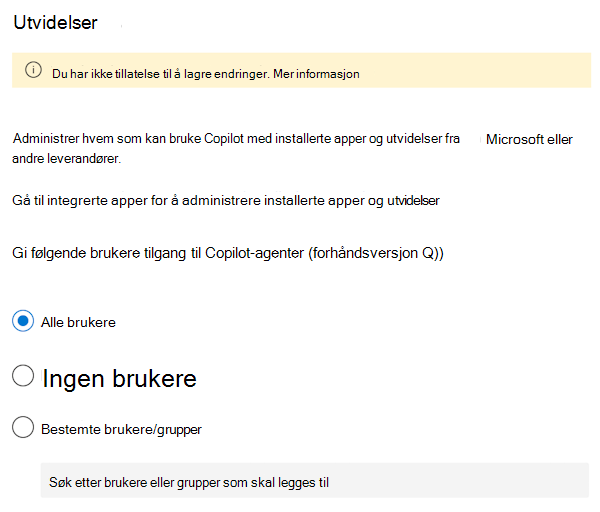
Agenter er samhandlinger (chatter og svar) med Microsoft 365 Copilot som fokuserer på en bestemt oppgave. Du kan opprette dine egne agenter og inkludere eksempelmeldinger som brukere kan spørre Copilot om. Du kan for eksempel opprette agenter som hjelper brukere med å opprette saksliste for møter eller skrive blogginnlegg.
Sluttbrukere kan stille spørsmål som ikke er relatert til oppgaven, men agenter er utformet for å hjelpe brukere med bestemte oppgaver.
Du kan også lære hvordan du kontrollerer integreringen av apper som ikke er Fra Microsoft og førstepartsapper.
Hvis du vil lære mer, kan du se:
Microsoft 365 Copilot selvbetjente kjøp
✅Konfigurer i Administrasjonssenter for Microsoft 365
Velg Copilot-innstillinger>> i Administrasjonssenter for Microsoft 365Microsoft 365 Copilot selvbetjente kjøp.
Med denne innstillingen kan du tillate (eller blokkere) brukere fra å kjøpe Microsoft 365 Copilot lisenser uten administratorgodkjenning eller hjelp. Dette scenarioet kan hjelpe administratorer med å forstå og administrere etterspørselen.
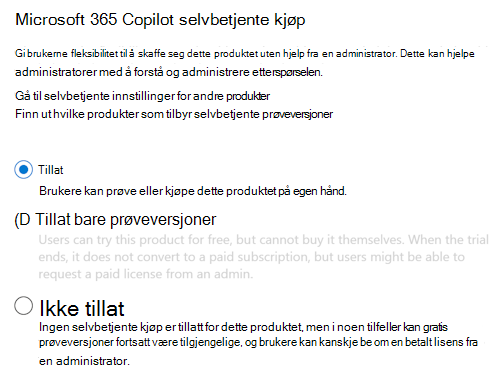
Hvis du vil se en liste over alle selvbetjente prøveversjoner og kjøp i Administrasjonssenter for Microsoft 365, velger duOrganisasjonsinnstillingerfor>hjem>.
Hvis du vil lære mer, kan du se:
- Vanlige spørsmål om selvbetjent kjøp
- Bruk AllowSelfServicePurchase for MSCommerce PowerShell-modulen
Microsoft Sikkerhet Copilot
✅Snarvei til Microsoft Security Copilot
Velg Copilot-innstillinger>>i Administrasjonssenter for Microsoft 365Microsoft Security Copilot.
Dette scenarioet er en snarvei til Security Copilot-portalen. Du konfigurerer ikke dette scenarioet i Administrasjonssenter for Microsoft 365.
Security Copilot er et separat produkt og en egen lisens fra Microsoft 365 Copilot. Hvis den er tilgjengelig i leieren, kan du bruke denne koblingen til å gå til Security Copilot.
Hvis du vil ha mer informasjon, kan du se Security Copilot.
Fest Copilot Chat
✅Konfigurer i Administrasjonssenter for Microsoft 365
Velg Fest Copilot Chat for Copilot-innstillinger>>i Administrasjonssenter for Microsoft 365.
Med denne innstillingen kan du feste Microsoft 365 Copilot Chat til navigasjonsfeltet i Teams, Outlook og Microsoft 365 Copilot-app. Som standard kan Copilot Chat være festet for brukere med en Microsoft 365 Copilot lisens.
Når Copilot Chat er festet, blir det enklere for personer i organisasjonen å få tilgang til Copilot Chat.
Hvis du vil lære mer, kan du se:
Websøk etter Microsoft 365 Copilot og Microsoft Copilot
✅Snarvei for å opprette en skypolicy i administrasjonssenteret for Microsoft 365 Apps
Velg Copilot>Settings>Web search for Microsoft 365 Copilot og Microsoft Copilot i Administrasjonssenter for Microsoft 365.
Dette scenarioet er en snarvei for å opprette en skypolicy i administrasjonssenteret for Microsoft 365 Apps. Du konfigurerer ikke dette scenarioet i Administrasjonssenter for Microsoft 365.
Når policyen Allow web search in Copilot er aktivert, kan Copilot referere til nettinnhold for å forbedre kvaliteten på svarene.
Hvis du vil lære mer, kan du se:
- Oversikt over Skypolicytjeneste for Microsoft 365
- Data, personvern og sikkerhet for nettsøk i Microsoft 365 Copilot og Microsoft 365 Copilot Chat